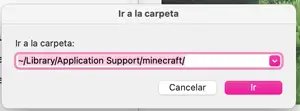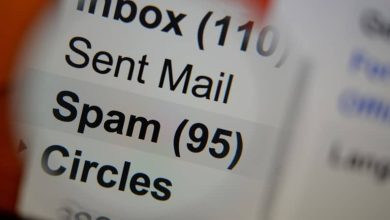Come inserire o aggiungere una GIF su una diapositiva Power Point
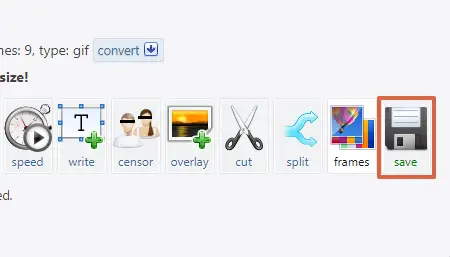
Per inserire o aggiungere una GIF su una diapositiva PowerPoint devi andare nella scheda » Inserisci » e premere » Immagini «. Da lì, si aprirà una finestra esterna per cercare la GIF all’interno del computer. Quando lo trovi, fai clic su di esso per inserirlo nella presentazione. Se si preme F5, tutte le diapositive verranno riprodotte insieme al clip filmato. Puoi anche usare il percorso: » Inserisci > Immagini online» per trovare e aggiungere quell’immagine dal web.
Le immagini in movimento con un ciclo ripetuto sono chiamate GIF. Sono usati come animazioni e di solito non hanno il suono. Sono un’ottima risorsa per presentazioni o mostre che fai in campo accademico, poiché sono visivamente attraenti all’interno di un contenuto. Pertanto, in questo articolo, vedrai come inserire o aggiungere una GIF a una diapositiva di PowerPoint, da Windows, MacOS o dal portale web.
da Windows
Dal tuo computer Windows, puoi inserire o aggiungere una GIF a una diapositiva di PowerPoint tramite la scheda «Inserisci». Con questo, avrai la possibilità di scegliere se aggiungere una GIF dal tuo computer o tramite il web.
Inserisci GIF dal computer
Se vuoi inserire una GIF dal tuo computer, devi solo seguire i passaggi descritti di seguito:
- Aprire una presentazione PowerPoint vuota.
- Fare clic sulla scheda » Inserisci » e fare clic su » Immagini «.
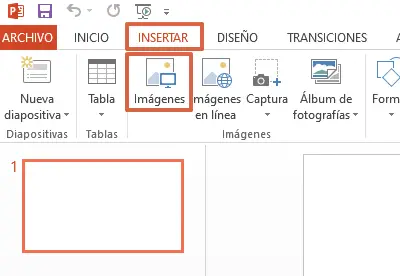
- Trova la GIF nelle cartelle sul tuo computer e fai doppio clic su di essa.
- Regola la GIF in base alle tue preferenze. Se vuoi vederlo in movimento, premi F5.
Inserisci GIF da Internet
Per aggiungere una GIF a una diapositiva PowerPoint da Internet devi eseguire il seguente processo:
- Vai a » Inserisci > Immagini online «.
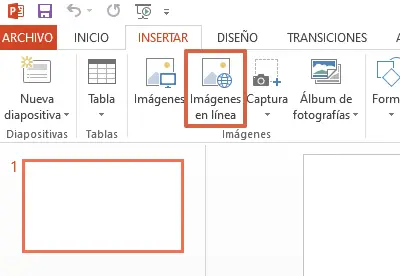
- Digita il nome della GIF che desideri aggiungere alla diapositiva e premi » Invio «.
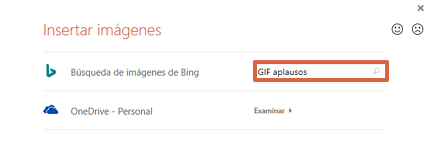
- Scegli quello che preferisci e clicca su “ Inserisci ”.
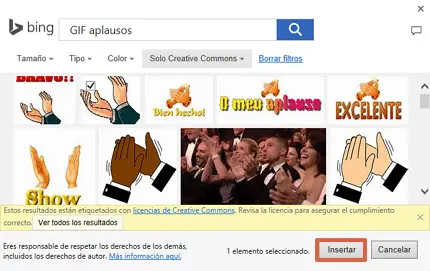
- Regola e sposta la GIF in qualsiasi punto della diapositiva.
Nota: per modificare la GIF, puoi farlo come qualsiasi altra immagine. Infatti inserendolo si aprirà automaticamente gli “ Strumenti immagine ”. Pertanto, sarai in grado di aggiungere una cornice, effetti immagine, animazioni, contorni, tra gli altri.
Da macOS
Poiché MacOS ha un’interfaccia diversa da Windows, i passaggi da eseguire variano leggermente. Pertanto, questa è la procedura che devi seguire per aggiungere una GIF a una diapositiva in PowerPoint da un MacOS:
- Posizionati sulla diapositiva in cui inserirai la GIF.
- Vai alla scheda “ Home ”.
- Sotto “ Inserisci ”, premi “ Immagine > Immagine da file ”.
- Trova l’immagine GIF sul tuo computer e premi » Inserisci «.
- Organizza l’animazione secondo i tuoi gusti. Per riprodurlo, segui questo percorso: » Presentazione > Riproduci dalla diapositiva corrente «.
Nota: prima di eseguire la maggior parte di questi passaggi, è importante salvare il file come GIF. Altrimenti, durante la riproduzione delle diapositive, la GIF apparirà come una semplice immagine durante la presentazione.
Dal portale web
I passaggi per inserire una GIF in una diapositiva in PowerPoint per il Web sono esattamente gli stessi menzionati nella sezione Windows. Tuttavia, è importante ricordare che l’immagine non verrà riprodotta durante la presentazione, poiché il formato web non supporta questa azione.
Scegli il numero di ripetizioni
Se stai cercando di impedire che l’immagine GIF si ripeta indefinitamente durante la presentazione, modifica semplicemente il file come segue:
- Inserisci GIF frame extractor (splitter) tramite questo link.
- Clicca su “ Seleziona file ”.

- Individua l’immagine GIF sul tuo computer e premi » Invio «.
- Premi “ Carica! ”.
- Una volta caricata l’immagine, fai clic su » Dividi in frame! ”.
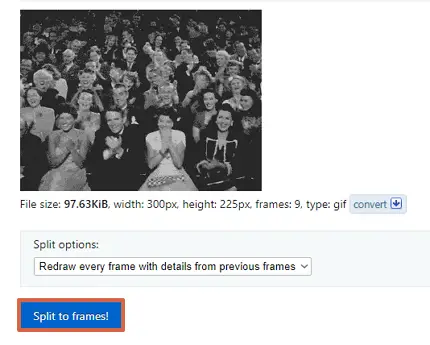
- Scorri e cerca l’ opzione » Modifica animazione «.
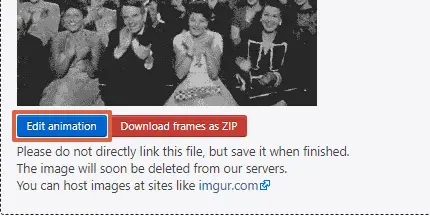
- Digita il numero di ripetizioni che desideri nella GIF nella casella » Conteggio loop «.
- Quindi, tocca » Crea una GIF! ”.
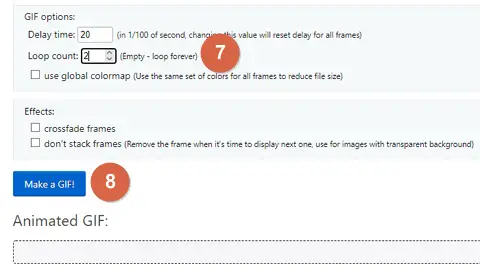
- Scorri e fai clic sull’opzione » Salva «.
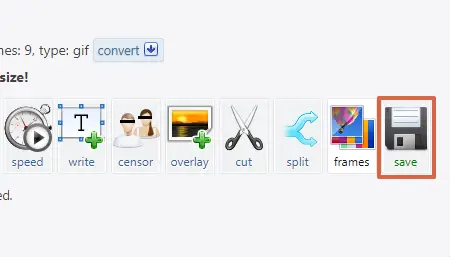
Come hai visto, il processo per inserire o aggiungere una GIF a una diapositiva di PowerPoint è veloce, semplice e pratico. Devi solo posizionarti sulla diapositiva in cui vuoi inserire l’immagine GIF e seguire i passaggi che ti sono stati spiegati. Infine, hai uno strumento per definire il numero di ripetizioni che la GIF avrà durante la presentazione per un migliore controllo.